1、搭建Android环境
http://blog.csdn.net/jlminghui/article/details/39582895
注:需要设置系统变量“ANDROID_HOME”。
2、下载安装Eclipse及ADT
下载地址:https://www.eclipse.org/downloads/
下载地址: https://stuff.mit.edu/afs/sipb/project/android/docs/sdk/installing/installing-adt.html
指导教程: http://blog.csdn.net/jlminghui/article/details/71133348
3、安装Microsoft .NET Framework 4.5
https://www.microsoft.com/zh-cn/download/details.aspx?id=30653
3、安装Appium(安装前必须安装上一步的Microsoft .NET Framework 4)
https://github.com/appium/appium-desktop/releases/tag/v1.0.0
下载完毕后直接运行appium-desktop-Setup-1.0.0.exe 安装直至完毕。
4、创建虚拟机或使用实际设备
创建一个4.4.2的虚拟机
不熟悉这块的朋友参考:http://blog.csdn.net/jlminghui/article/details/39582895
5、创建Java工程(Eclipse)
(1)启动Eclipse;
(2)点击“File”>“New”>“Project...”;
(3)选择点击“Java Project”;
(4)“Project name”输入“AppiumDemo”;
(5)点击“Finish”,弹出对话框点击“yes”;
(6)“src”目录鼠标右键“New”>“Package”,输入“com.test”(此处可以自己定义);
(7)在“com.test”鼠标右键“New”>“Class”,输入Name为“AppiumTest”,并点击“Finish”按钮;
(8)导入Selenium类库
Client:http://selenium-release.storage.googleapis.com/3.4/selenium-java-3.4.0.zip
Server:https://selenium-release.storage.googleapis.com/3.4/selenium-server-standalone-3.4.0.jar
(确认2017.05.08有效,如无效请访问http://www.seleniumhq.org/download/进行下载 )
- 解压缩到本地;
- 在项目鼠标右键点击“Properties”,点击左侧栏“Java Build Path”,点击“Libraries”,点击“Add External JARs”按钮,选择本地jar文件添加。
注:需要导入两个Jar,一个是客户端,一个是服务端,服务端库不导入会导致运行时报错。
(9)导入Appium类库(方法同上)
(确认2017.05.08有效,如无效请访问http://appium.io/downloads.html 进行下载 )
注:此处如果选择下载最新的2.0以上的版本,会导致编译new AppiumDriver时报错。解决办法见:
http://blog.csdn.net/zhubaitian/article/details/39717889
6、运行Appium示列
(1)下载示例程序
https://github.com/appium/sample-code/tree/master/sample-code/apps/ContactManager
上面链接中下载ContactManager.apk
并将该apps放到当前项目的apps目录下(目录自行创建)
(2)下载示例程序测试
java文件为“AndroidContactsTest.java”
内容经过更改如下
package com.Demo;
import io.appium.java_client.AppiumDriver;
import org.junit.After;
import org.junit.Before;
import org.junit.Test;
import org.openqa.selenium.By;
import org.openqa.selenium.WebElement;
import org.openqa.selenium.remote.CapabilityType;
import org.openqa.selenium.remote.DesiredCapabilities;
import java.io.File;
import java.net.URL;
import java.util.List;
public class AppDemo {
private AppiumDriver driver;
@Before
public void setUp() throws Exception {
// set up appium
File classpathRoot = new File(System.getProperty("user.dir"));
File appDir = new File(classpathRoot, "apps");
File app = new File(appDir, "ContactManager.apk");
DesiredCapabilities capabilities = new DesiredCapabilities();
capabilities.setCapability(CapabilityType.BROWSER_NAME, "");
capabilities.setCapability("platformName", "Android");
capabilities.setCapability("deviceName","Android Emulator");
capabilities.setCapability("platformVersion", "4.4");
capabilities.setCapability("app", app.getAbsolutePath());
capabilities.setCapability("appPackage", "com.example.android.contactmanager");
capabilities.setCapability("appActivity", ".ContactManager");
driver = new AppiumDriver(new URL("http://127.0.0.1:4723/wd/hub"), capabilities);
}
@After
public void tearDown() throws Exception {
driver.quit();
}
@Test
public void addContact(){
WebElement el = driver.findElement(By.name("Add Contact"));
el.click();
List<WebElement> textFieldsList = driver.findElementsByClassName("android.widget.EditText");
textFieldsList.get(0).sendKeys("Some Name");
textFieldsList.get(2).sendKeys("Some@example.com");
driver.swipe(100, 500, 100, 100, 2);
driver.findElementByName("Save").click();
}
}
(3)启动android4.4.2虚拟机
(4)命令行启动后输入:appium
(5)项目右键>“Run As”>“JUnit Test”(选择Eclipse JUnit Launcher)
以上步骤确认可以运行成功,但由于笔者也是刚接触Appium,可能存在遗漏,也请大家帮忙指出,另外也可以使用maven和相关Eclipse插件会更方便些,网上例子很多可自行查找。





 本文详细介绍如何搭建Android环境,安装Eclipse及ADT,并通过安装必要的软件如Microsoft .NET Framework和Appium来实现自动化测试。此外,还介绍了如何创建Java工程、配置所需的库文件以及运行示例程序。
本文详细介绍如何搭建Android环境,安装Eclipse及ADT,并通过安装必要的软件如Microsoft .NET Framework和Appium来实现自动化测试。此外,还介绍了如何创建Java工程、配置所需的库文件以及运行示例程序。
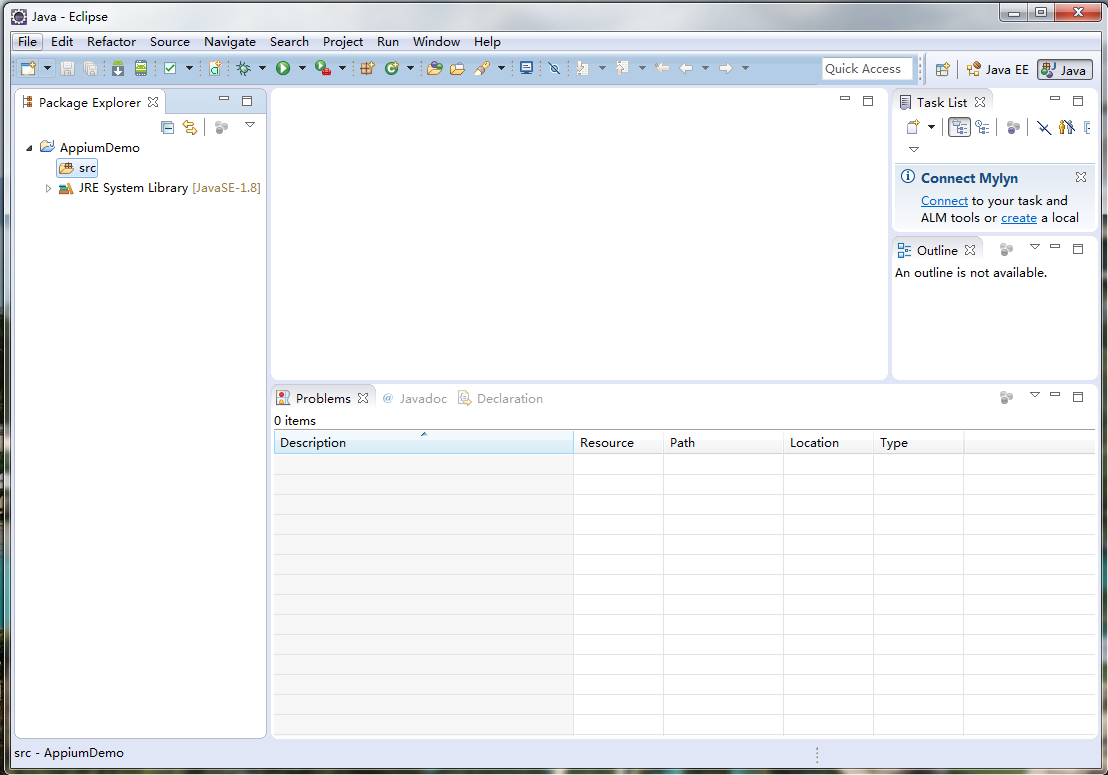
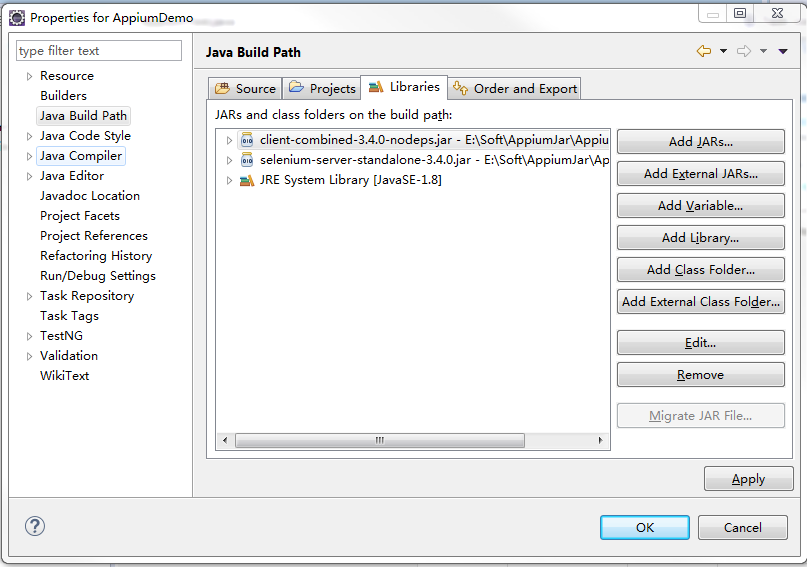
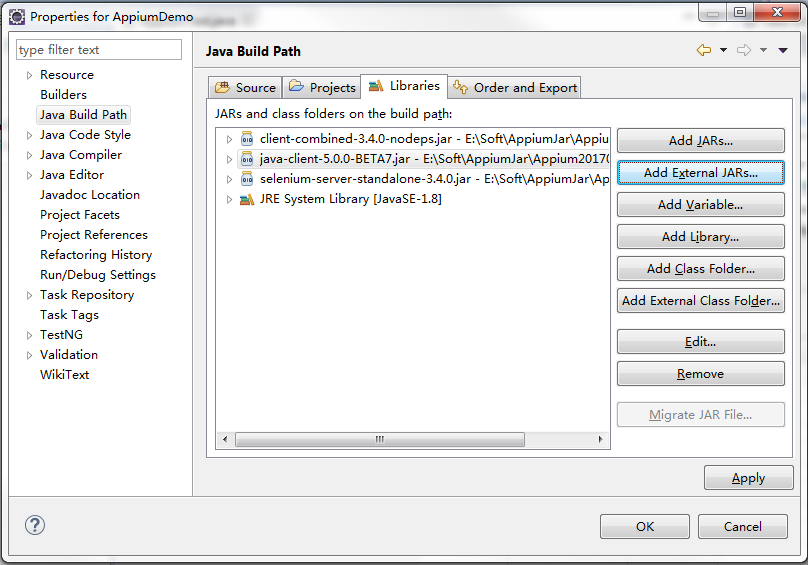
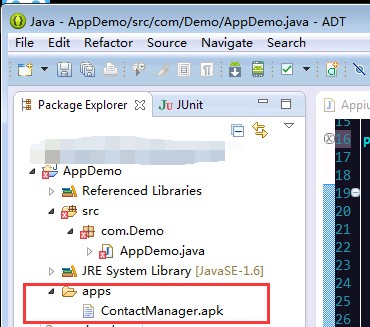


















 被折叠的 条评论
为什么被折叠?
被折叠的 条评论
为什么被折叠?








